之前介绍过关于如何一键筛选其他工作表或工作簿的数据,后台又有粉丝问了相关的问题,今天再来给大家介绍一下这个实例,数据经过了一些简化。
情况是这样的,有三个表分别是“基本信息”、“问题情况”、“荣誉情况”,分别记录了人员的基本信息,人员出现的问题记录和荣誉记录,如下图:
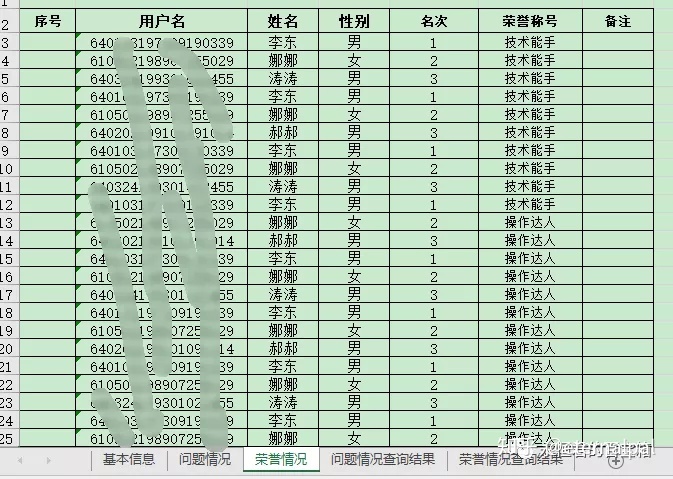
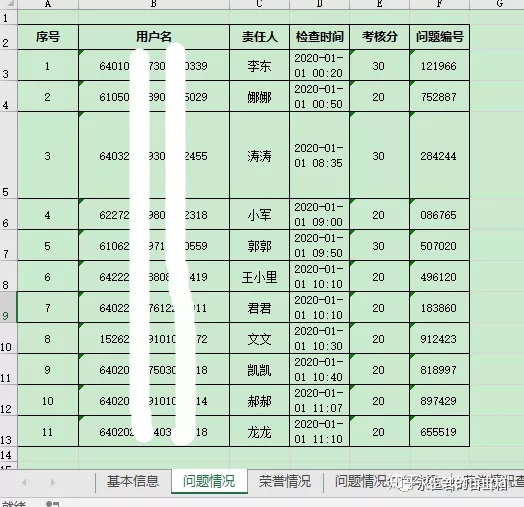
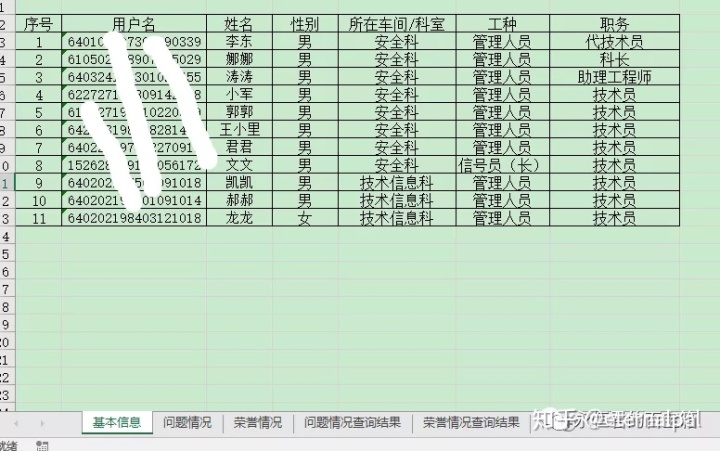
需求
在“问题情况查询结果”和“荣誉情况查询结果”两张表里面,分别可以查询到人员信息和相对应的问题或者荣誉记录。例如:根据姓名单元格,查找并显示相应的人员信息和记录信息。
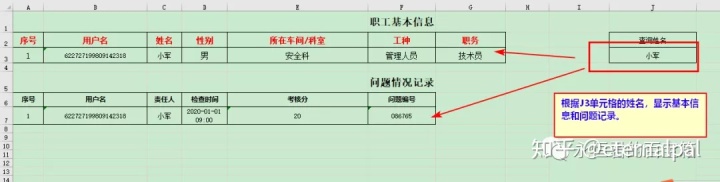
思路
1、通过下拉单元格的方式选取比较方便,通过“数据”-“数据验证”即可设置。
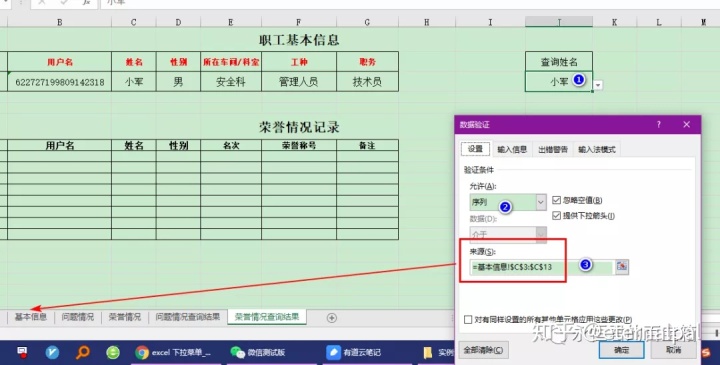
2、根据选择的姓名,在对应的基本信息、问题情况表里面查找到记录。
这里需要用到for循环来遍历所有的姓名,用if函数来判断选择。
3、将找到的记录,复制到“问题情况查询结果”表里对应的位置。这里比较简单,只要找对粘贴的单元格即可。
部分代码如下:
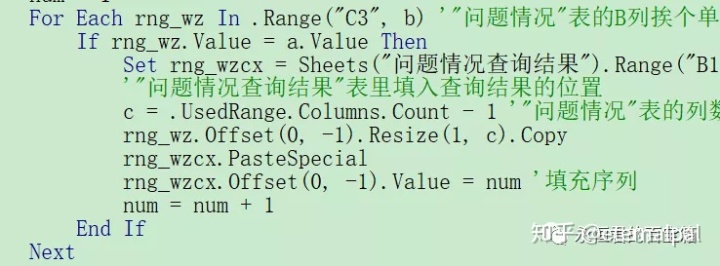
4、设置姓名单元格J3的触发事件,即只要单元格发生了变化,便进行上面的查找、复制、粘贴的操作。这里需要用到Worksheet的Change事件。
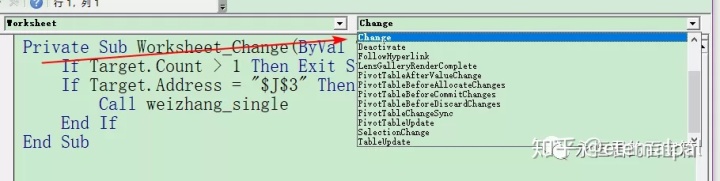
结果演示
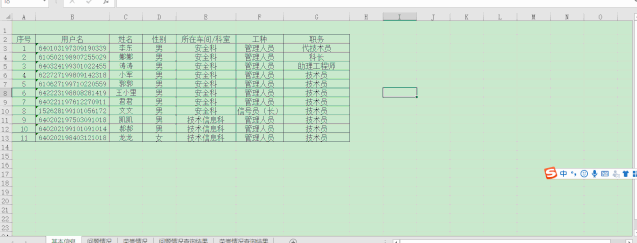
右上角的查询姓名下方,把所有的姓名都放进去了。只需要点击,选择查询的姓名,即可显示人员信息和查询结果。
以上就是今天的分享内容,如果你还有其他好的办法,欢迎交流!
相关阅读:
Excel VBA 实例(26) – 一键批量提取word文字内容
Excel VBA 实例(25) - 班级随机点名并播放
Excel VBA 实例(24) - 新股(债)中签一键批量查询
Excel VBA 实例(23) - 一键批量提取word表格内容
欢迎交流!





















 2041
2041

 被折叠的 条评论
为什么被折叠?
被折叠的 条评论
为什么被折叠?








